
您可以轻松地将 Microsoft Excel 电子表格数据呈现为云端的 PDF。在这种情况下,当您必须向相关利益相关者展示数据而不与他们共享实际的 Excel 数据文件时,它会很有用。作为 Node.js 开发人员,您可以在云端以编程方式从 PDF 文档中的 XLS 或 XLSX 文件呈现电子表格数据。本文将重点介绍如何使用 Node.js 中的 REST API 将 Excel 数据呈现为 PDF。
- 文档查看器 REST API 和 Node.js SDK
- 使用 Node.js 中的 REST API 将 Excel 数据呈现为 PDF
- 使用 Node.js 使用渲染选项将 Excel 渲染为 PDF
文档查看器 REST API 和 Node.js SDK
为了呈现 XLS 或 XLSX 电子表格,我将使用 GroupDocs.Viewer Cloud 的 Node.js SDK API。它允许您以编程方式呈现和查看各种流行的文档和图像文件格式,例如 Word、Excel、PowerPoint, PDF、Visio、Project、Outlook、JPG、PNG 等。它还提供 .NET、Java、PHP、Ruby 、Android 和 Python SDK 作为 Cloud API 的文档查看器系列成员。
您可以在控制台中使用以下命令将 GroupDocs.Viewer Cloud 安装到您的 Node.js 应用程序:
npm install groupdocs-viewer-cloud
在开始执行步骤和可用代码示例之前,请从 仪表板 获取您的客户端 ID 和密码。获得 ID 和密码后,添加如下所示的代码:
global.clientId = "112f0f38-9dae-42d5-b4fc-cc84ae644972";
global.clientSecret = "16ad3fe0bdc39c910f57d2fd48a5d618";
global.myStorage = "";
const configuration = new groupdocs_viewer_cloud.Configuration(clientId, clientSecret);
configuration.apiBaseUrl = "https://api.groupdocs.cloud";
使用 Node.js 中的 REST API 将 Excel 数据呈现为 PDF
您可以按照下面提到的简单步骤将 Microsoft Excel 电子表格数据呈现为 PDF:
- 上传XLSX文件到云端
- 使用 Node.js 将 Excel 渲染为 PDF
- 下载渲染的PDF文件
上传文件
首先,使用下面给出的代码示例将 XLSX 文件上传到云端:
// 构建FileApi
let fileApi = groupdocs_viewer_cloud.FileApi.fromConfig(configuration);
let resourcesFolder = 'C:\\Files\\sample.xlsx';
// 一个一个地读取文件
fs.readFile(resourcesFolder, (err, fileStream) => {
// 创建上传文件请求
let request = new groupdocs_viewer_cloud.UploadFileRequest("sample.xlsx", fileStream, myStorage);
// 上传文件
fileApi.uploadFile(request);
});
因此,XLSX 文件将上传到 Cloud Storage,并可在仪表板的 文件部分 中找到。
使用 Node.js 将 Excel 渲染为 PDF
请按照下面提到的步骤以编程方式将 Excel 数据呈现为 PDF。
- 创建 ViewAPI 的实例
- 创建 FileInfo 的实例
- 提供输入文件路径
- 创建 ViewOptions 的实例
- 将 fileInfo 分配给 ViewOptions
- 将 viewFormat 设置为“PDF”
- 通过使用 ViewOptions 调用 CreateViewRequest 方法来创建视图请求
- 通过使用 CreateViewRequest 调用 createView() 方法获得响应
以下代码片段显示了如何使用 Node.js 中的 REST API 将 Excel 数据呈现为 PDF。
// 接口初始化
let viewApi = groupdocs_viewer_cloud.ViewApi.fromKeys(clientId, clientSecret);
// 提供输入文件
let fileInfo = new groupdocs_viewer_cloud.FileInfo();
fileInfo.filePath = "sample.xlsx";
// 定义视图选项
let viewOptions = new groupdocs_viewer_cloud.ViewOptions();
viewOptions.fileInfo = fileInfo;
viewOptions.viewFormat = groupdocs_viewer_cloud.ViewOptions.ViewFormatEnum.PDF;
// 创建查看请求
let request = new groupdocs_viewer_cloud.CreateViewRequest(viewOptions);
// 白垩纪视图
let response = await viewApi.createView(request);
console.log("Document rendered: " + response.file.path);

使用 Node.js 中的 REST API 将 Excel 数据呈现为 PDF
下载渲染文件
上面的代码示例将渲染后的 PDF 文件保存在云端。您可以使用以下代码示例下载它:
// 初始化接口
var fileApi = groupdocs_viewer_cloud.FileApi.fromConfig(configuration);
// 创建文件下载请求
let request = new groupdocs_viewer_cloud.DownloadFileRequest("/viewer/sample_xlsx/sample.pdf", myStorage);
// 下载文件
let response = await fileApi.downloadFile(request);
// 将图像文件保存在工作目录中
fs.writeFile("C:\\Files\\sample.pdf", response, "binary", function (err) { });
console.log(response);
使用 Node.js 使用渲染选项将 Excel 渲染为 PDF
您可以按照以下给出的步骤使用特定的呈现选项以编程方式将 Excel 数据呈现为 PDF:
- 创建 ViewAPI 的实例
- 提供输入文件路径 to the FileInfo
- 创建 ViewOptions 的实例
- 分配 fileInfo 并将 viewFormat 设置为“PDF”
- 创建 PdfOptions 的实例
- 创建 SpreadsheetOptions 的实例
- 设置 SpreadsheetOptions,例如 textOverflowMode、renderGridLines 等。
- 通过使用 ViewOptions 调用 CreateViewRequest 方法来创建视图请求
- 通过使用 CreateViewRequest 调用 createView() 方法获得响应
以下代码片段显示了如何使用 Node.js 中的 REST API 使用呈现选项将 Excel 数据呈现为 PDF。
// 接口初始化
let viewApi = groupdocs_viewer_cloud.ViewApi.fromKeys(clientId, clientSecret);
// 提供输入文件路径
let fileInfo = new groupdocs_viewer_cloud.FileInfo();
fileInfo.filePath = "sample.xlsx";
// 定义视图选项
let viewOptions = new groupdocs_viewer_cloud.ViewOptions();
viewOptions.fileInfo = fileInfo;
viewOptions.viewFormat = groupdocs_viewer_cloud.ViewOptions.ViewFormatEnum.PDF;
// 定义 pdf 渲染选项
viewOptions.renderOptions = new groupdocs_viewer_cloud.PdfOptions();
// 创建电子表格选项
viewOptions.renderOptions.spreadsheetOptions = new groupdocs_viewer_cloud.SpreadsheetOptions();
// 隐藏相邻列中的文本
viewOptions.renderOptions.spreadsheetOptions.textOverflowMode = groupdocs_viewer_cloud.SpreadsheetOptions.TextOverflowModeEnum.HideText;
// 显示网格线
viewOptions.renderOptions.spreadsheetOptions.renderGridLines = true;
// 显示隐藏的列
viewOptions.renderOptions.spreadsheetOptions.renderHiddenColumns = true;
// 显示隐藏行
viewOptions.renderOptions.spreadsheetOptions.renderHiddenRows = true;
// 创建查看请求
let request = new groupdocs_viewer_cloud.CreateViewRequest(viewOptions);
// 创建视图
let response = await viewApi.createView(request);
console.log("Document rendered: " + response.file.path);
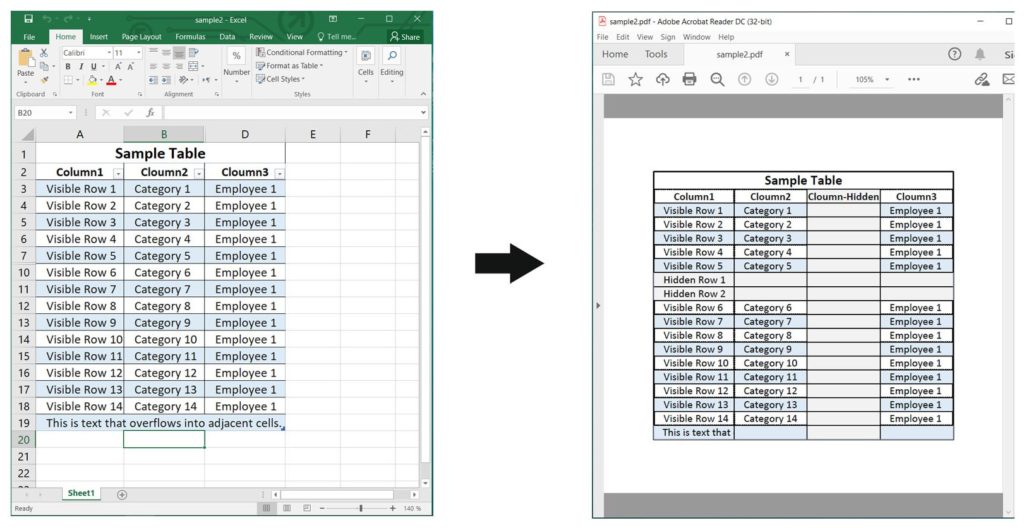
使用 Node.js 使用渲染选项将 Excel 渲染为 PDF
在线试用
请试用以下使用上述API开发的免费在线电子表格渲染工具。 https://products.groupdocs.app/viewer/xlsx
结论
在本文中,您了解了如何在云端将 Excel 电子表格数据呈现为 PDF。您还学习了如何使用 Node.js 中的呈现选项将 Excel 数据呈现为 PDF。本文还介绍了如何以编程方式将 XLSX 文件上传到云端,然后从云端下载渲染后的 PDF 文件。您可以使用 文档 了解有关 GroupDocs.Viewer Cloud API 的更多信息。我们还提供了一个 API 参考 部分,让您可以直接通过浏览器可视化我们的 API 并与之交互。如有任何歧义,请随时在论坛上与我们联系。